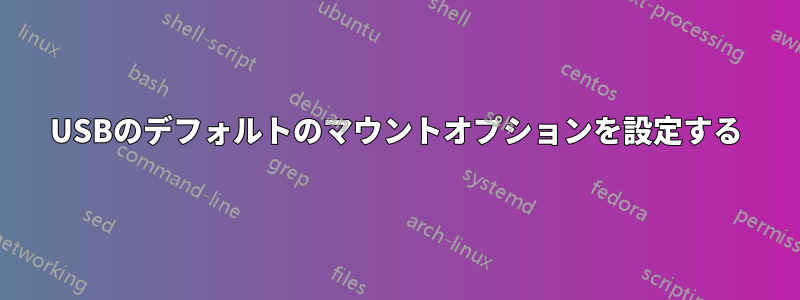
具体的には、USB デバイスが最初にマウントされるときに、現在のデフォルトであると思われる「noexec」フラグを「exec」に変更する方法を探しています。現時点では、システムを起動するたびに、コマンド「mount -o remount,exec /media/removable/nameofusb」を使用してこれを手動で実行する必要があります。
これを自動起動アプリケーションのリストに追加することはできますが (この USB は Chromebook からほとんど取り外されません)、手動で変更しなくてもデバイス上のファイルを実行できるように、任意のデバイスのデフォルト オプションを変更したいと思います。
私は、crouton を使用して Acer Chromebook 14 で Ubuntu 14.04 (xfce) を実行しています。
答え1
最初にマウントされたUSBデバイス
このUSBはChromebookから取り外されることはほとんどありません
理論的には、自動マウントを無効にすることは可能かもしれません。これは、グラフィカルデスクトップ環境(XFCE)。その後、独自の設定を行うことができますオートマウントこのように希望するオプションを使用する
より簡単なのは、/etc/fstab特定の USB デバイスのエントリを作成することです。
編集すると、/etc/fstabシステムの起動に失敗する可能性があります。ただし、GNOME ディスクには GUI が用意されています。左ペインでデバイスを選択し、メイン ペインでファイル システム (「ボリューム」) を選択し、下の歯車ボタンをクリックして、「マウント オプションの編集」を選択します。マウント オプションのボックスは残念ながらラベルのないボックスのように見えますが、デフォルトの内容はおそらく見慣れたものになるでしょう。たとえば、「nosuid、nodev、nofail、x-gvfs-show」などです。
GNOME ディスク用にインストールする Ubuntu パッケージは、gnome-disk-utility と呼ばれます。gnome-disksコマンドを使用して実行できます。
GNOME ディスクには XFCE に相当するものはありませんが、さまざまなタスクに使用できるため、他のパッケージをあまり必要としない場合はインストールしたままにしておくとよいでしょう。
答え2
コマンドを使用して fstab を編集できますgksudo leafpad /etc/fstab。
手順:
USB ファイルシステムを識別します。
lsblk -fファイルシステムの UUID を見つけるために使用します。(基本的な FAT ファイルシステムの場合、実際の UUID ではなく、短く数字のみになります)。ファイルシステムの永続的なマウントポイントを作成します。 のような一時ファイルシステムの下に作成しないでください。エントリを確認することで、eg が tmpfs である
/runかどうかを再確認できます。 (列には が表示されます)。/mediafindmnt/mediaFSTYPEtmpfs好みの問題ですが、私は を使用しますsudo mkdir -p /mnt/nameofusb。オプションを選択してください。
nofail起動時の障害によって起動が失敗しないようにするためです。user権限のないユーザーがデバイスをマウントできるようにします。execはないによると、これはデフォルトの一部であるため必要ですman fstab。errors=remount-ro一般的に使用されている方法では、デバイスが故障し始めると、デバイスへの書き込みが停止され、通常はそれ以上のデータ損失が防止されます (また、明確な信号が提供されます)。- 基本的な FAT (タイプ
vfat) ファイルシステムでは、いくつかの FAT 固有のオプションが必要になります。 からオプションのリストをmount事前にコピーしておくのが最も簡単です。uhelper=udisks2はおそらく削除する必要があります :)。 具体的には削除したいと考えていましたnoexec。 私のディストリビューションではshowexec、代わりにこれも削除したいと考えていたようです ( で説明されている意味ですman fstab。検索するには `/showexec' + Enter と入力します)。
追加する fstab 行は次のようになります。
UUID=6132-6337 /mnt/nameofusb auto nofail,user,errors=remount-ro 0 0
デバイスを安全に取り外して再挿入すると、GUI はこの設定を尊重するはずです。
GUI が期待どおりに動作しない場合は、手動コマンドがデバッグに役立ちます。
sudo mountマウントされたファイルシステムを一覧findmnt表示するsudo umount /media/removable/nameofusbファイルシステムをアンマウントします。sudo mount /mnt/nameofusbファイルシステムをマウントするには/etc/fstablsblk -fNAMEすべてのブロックデバイスの現在の状態を表示します。udisksctl mount -b /dev/sdb1は、GUI が要求を送信するsdb1同じデーモンを介して、という名前のブロック デバイスをマウントします。udisks


